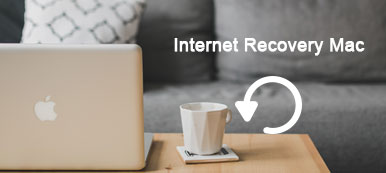Czy kiedykolwiek przypadkowo usunąłeś ważny plik spośród wielu plików na komputerze? Zjawisko to jest bardzo powszechne. Mając do czynienia ze złożonymi nazwami plików, ludzie mogą łatwo pomylić potrzebne i niepotrzebne pliki podczas porządkowania plików w partiach, co powoduje utratę danych. Nie panikuj jeszcze, ponieważ usunięcie pliku na komputerze Mac nie oznacza, że zniknie on z urządzenia na zawsze.
W przypadku tego problemu pojawiło się również wiele rozwiązań odzyskaj usunięte pliki na Macu. Jeśli nie wiesz, gdzie znaleźć utracone pliki, przeczytaj uważnie ten artykuł. Szczegółowo przedstawimy 5 praktycznych rozwiązań, w tym jedno z najlepszych narzędzi do odzyskiwania danych, aby rozwiązać Twój problem.
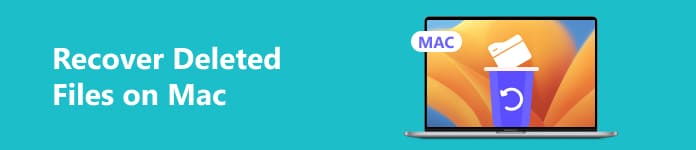
- Część 1. Odzyskaj usunięte pliki na komputerze Mac za pomocą Apeaksoft Data Recovery
- Część 2. Odzyskaj utracone pliki na komputerze Mac przez Kosz
- Część 3. Użyj opcji cofania, aby odzyskać usunięte pliki Mac
- Część 4. Przywróć usunięte pliki Mac za pomocą Time Machine
- Część 5. Odzyskaj usunięte pliki przez terminal
- Część 6. Często zadawane pytania dotyczące odzyskiwania usuniętych plików na komputerze Mac
Część 1. Odzyskaj usunięte pliki na komputerze Mac za pomocą Apeaksoft Data Recovery
Aby pomóc Ci odzyskać usunięte dane na komputerze Mac w najbardziej efektywny i kompleksowy sposób, zdecydowanie zalecamy wypróbowanie Apeaksoft Data Recovery. To narzędzie może odzyskać uszkodzone lub usunięte pliki, w tym obrazy, wideo, audio, dokumenty itp. Z wielu urządzeń, takich jak Mac, Windows, Kosz, dyski flash, karta SD, aparat cyfrowy i telefony komórkowe. Wydajność skanowania i odzyskiwania tego oprogramowania do odzyskiwania danych jest dość wysoka. Podczas procesu odzyskiwania nie otrzyma żadnych prywatnych danych, a Twoja prywatność jest w 100% gwarantowana. Możesz nawet odzyskać pliki zeskanowane bezpośrednio podczas procesu skanowania. Z jego pomocą i szczegółowymi krokami, które zapewniamy, możesz być pewien, że odzyskiwanie plików Mac będzie płynne.
Oto szczegółowe kroki, aby go obsługiwać.
Krok 1 Pobierz i zainstaluj Apeaksoft Data Recovery dla komputerów Mac na komputerze Mac. Otwórz i wybierz Odzyskiwanie danych Mac na interfejsie.
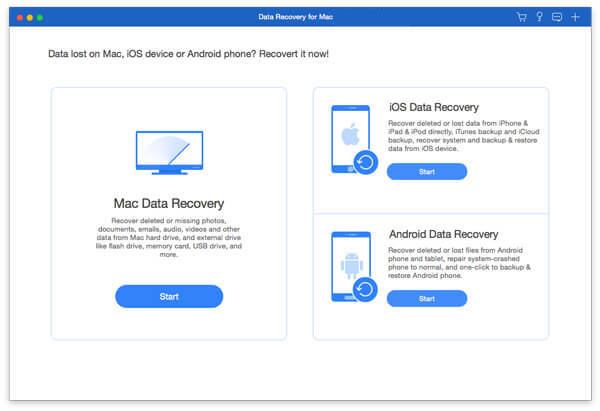
Krok 2 Wybierz typy plików, które chcesz odzyskać, oraz dysk twardy, który chcesz odzyskać. Następnie naciśnij Scan, Można również wybrać Głębokie skanowanie jeśli pierwsze skanowanie nie poszło wystarczająco daleko. To narzędzie dokładniej wyszuka twoje pliki.
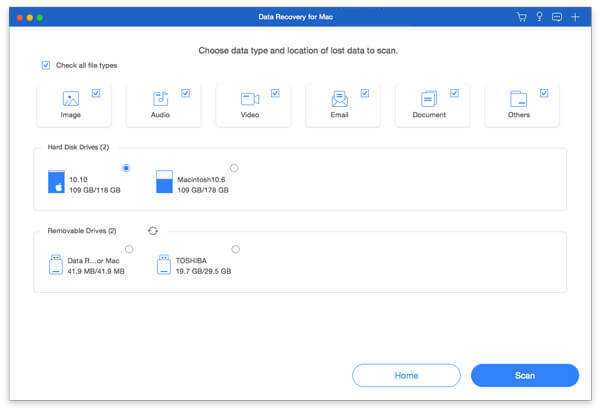
Krok 3 Utracone dane zostaną posortowane według typu na lewym pasku bocznym. Znajdź dane, które chcesz odzyskać, i kliknij Recover.
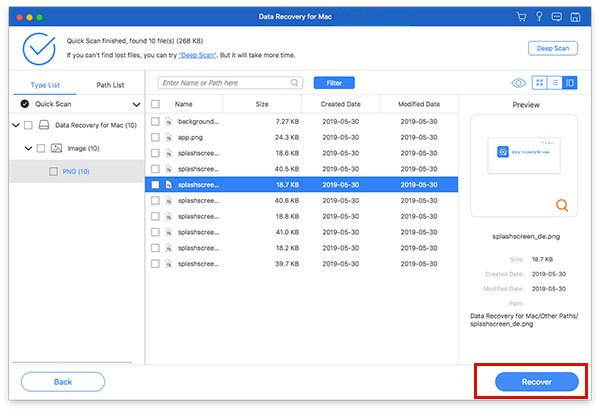
Krok 4 Wybierz folder, aby zapisać przywrócone pliki w wyskakującym oknie, a następnie poczekaj na zakończenie odzyskiwania.
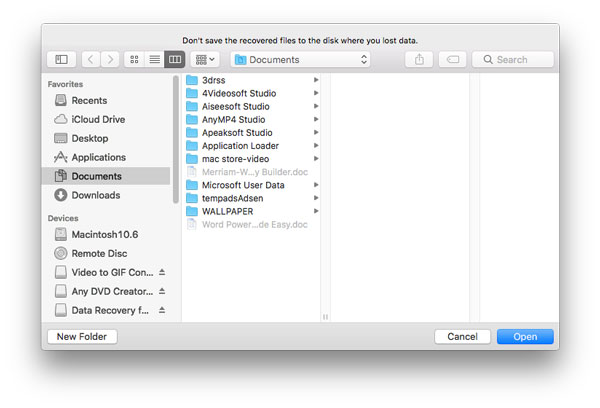
Część 2. Odzyskaj utracone pliki na komputerze Mac przez Kosz
Jest to najbardziej podstawowy i najłatwiejszy sposób na odzyskanie usuniętych plików Mac. Zasadniczo usunięte pliki są przechowywane w Koszu. Możesz przywrócić je w Koszu, jeśli nie opróżniłeś Kosza ani nie ustawiłeś trwałego usuwania. W przeciwnym razie nie znajdziesz ich tutaj.
Oto kroki, które należy wykonać.
Krok 1 Otwarte Kosz na pulpicie i znajdź pliki, które chcesz odzyskać.
Krok 2 Przeciągnij je bezpośrednio na pulpit. Możesz też kliknąć je prawym przyciskiem myszy i wybrać Położyć z powrotem. Twoje pliki wrócą do swojej pierwotnej lokalizacji.
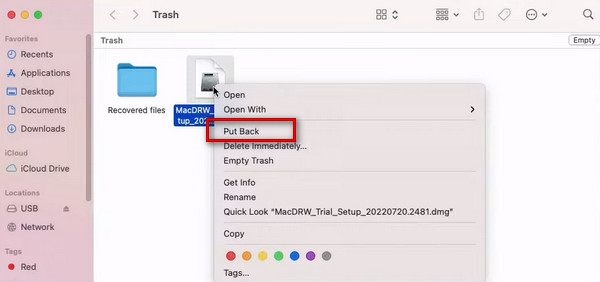
Część 3. Użyj opcji cofania, aby odzyskać usunięte pliki Mac
Jest to dość wygodna i szybka operacja. Potrzebujesz tylko jednego kliknięcia, aby przywrócić omyłkowo usunięte pliki Mac. Ale ta metoda działa tylko w przypadku plików, które właśnie zostały usunięte. Ta metoda przestanie działać, jeśli zgubiłeś ją na długi czas lub została trwale usunięta.
Krok 1 Gdy odkryjesz, że przez pomyłkę usunąłeś plik, wybierz Edytuj.
Krok 2 Naciśnij przycisk Cofnij ruch XXX na liście rozwijanej. Lub możesz nacisnąć Command + Z na klawiaturze, aby wykonać czynność cofania.
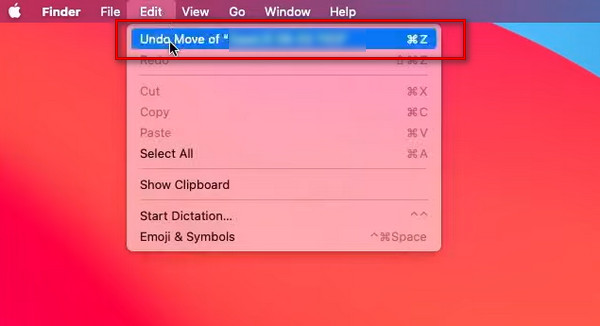
Część 4. Przywróć usunięte pliki Mac za pomocą Time Machine
Time Machine to narzędzie do tworzenia kopii zapasowych danych na komputerze Mac. Jeśli Twój Mac ma włączoną funkcję tworzenia kopii zapasowych Time Machine, możesz przywracać usunięte lub trwale usunięte pliki Mac. Ta metoda nie zadziała, jeśli nie masz wcześniej włączonych kopii zapasowych.
Oto przewodnik krok po kroku, który oferujemy.
Krok 1 Premiera time Machine na Twoim Macu. Znajdź to. Następnie możesz go wyszukać za pomocą reflektor.
Krok 2 Znajdź pliki, które chcesz odzyskać. Możesz także użyć osi czasu, aby zlokalizować czas i wybrać kopię zapasową utraconych danych.
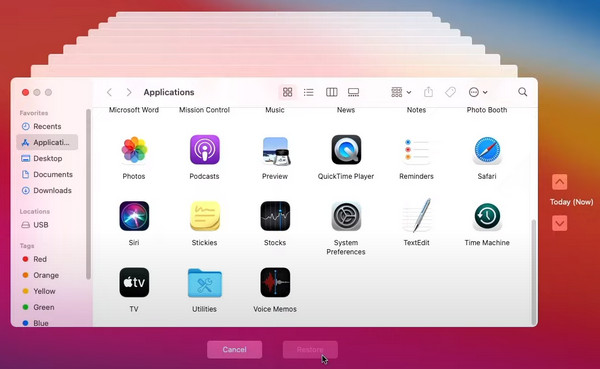
Oprócz kopii zapasowej Time Machine, jeśli kiedykolwiek wykonać kopię zapasową MacBooka na iCloud lub inne platformy do przechowywania w chmurze, możesz także spróbować przywrócić z nich swoje pliki.
Część 5. Odzyskaj usunięte pliki przez terminal
Terminal pomaga odzyskać usunięte pliki Mac, które zostały usunięte przez pomyłkę, bez pobierania oprogramowania. Jeśli znasz nazwy utraconych plików, możesz je bardzo szybko odzyskać za pomocą tego narzędzia. Ale działa tylko na plikach w Koszu. Więc jeśli opróżniłeś Kosz, ta metoda również nie ma zastosowania. W porównaniu z poprzednimi metodami, jego kroki operacyjne są nieco skomplikowane dla nowych początkujących.
Krok 1 Przyjść do Finder > Konsultacje > Użytkowei kliknij dwukrotnie terminal.
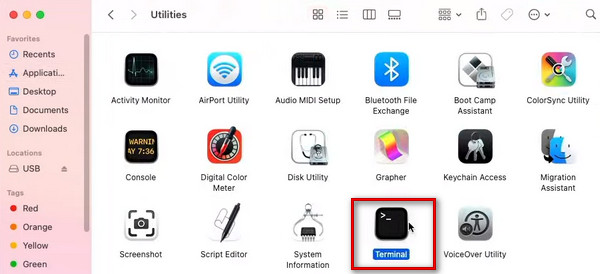
Krok 2 Wchodzę cd.Trash w oknie i naciśnij Powrót klawisz na komputerze Mac.
Krok 3 Wchodzę ls -al ~/.Kosz aby sprawdzić zawartość w Koszu.
Krok 4 Rodzaj Nieruchomości mv nazwa_pliku ../ i naciśnij Powrót. Tutaj musisz wpisać pełną nazwę usuniętego pliku.
Krok 5 Po zakończeniu procesu odzyskiwania plików Mac wpisz porzucić wyjść z Terminala.
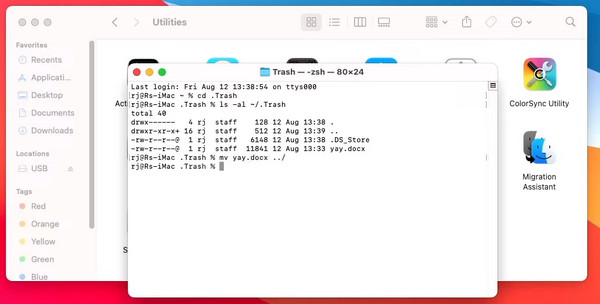
Część 6. Często zadawane pytania dotyczące odzyskiwania usuniętych plików na komputerze Mac
Gdzie trafiają trwale usunięte pliki na komputerze Mac?
Jeśli normalnie usuniesz pliki na komputerze Mac, możesz je znaleźć i przywrócić w dowolnym momencie w Koszu. Jeśli usuniesz je na stałe, miejsce, w którym są przechowywane, będzie łatwo dostępne do zastąpienia innymi danymi. Ale możesz też spróbować je naprawić za pomocą narzędzi takich jak Apeaksoft Data Recovery dla komputerów Mac, Opcje cofania, Time Machine itp.
Czy Apple może odzyskać usunięte pliki na komputerze Mac?
Zasadniczo możesz odzyskać usunięte pliki na komputerze Mac w ciągu trzydziestu dni za pośrednictwem icloud.com lub iCloud Drive. Tak długo, jak kopie zapasowe są włączone, pliki można przywracać za pomocą tych dwóch tras, niezależnie od urządzenia, na którym je usunąłeś. Jednak nie będzie można odzyskać plików, które zostały trwale usunięte.
Jakich plików nie należy usuwać na komputerze Mac?
Oprócz niektórych ważnych plików osobistych, niektóre pliki na urządzeniu Mac nigdy nie powinny być usuwane, na przykład pliki w folderze Aplikacje w postaci .App. Są to natywne aplikacje systemu macOS. Zawartość tych plików i folderów można przenosić. Pamiętaj tylko, aby ich nie usuwać.
Czy usunięte pliki pozostają na dysku twardym komputera Mac?
Gdy plik jest usuwany z komputera Mac, dane nie są natychmiast usuwane z dysku. Będą czekać na nadpisanie nowymi danymi. Oprogramowanie do odzyskiwania danych dla komputerów Mac może wyodrębnić i odbudować dane usuniętych plików, aby pomóc użytkownikom je odzyskać.
Czy wyczyszczenie pamięci podręcznej na komputerze Mac jest bezpieczne?
Ogólnie rzecz biorąc, pamięci podręczne mają na celu przyspieszenie otwierania aplikacji lub strony internetowej, więc bezpieczniej jest je wyczyścić. Regularne czyszczenie może również pomóc zaoszczędzić trochę miejsca. Ale pamięć podręczna systemu i pamięć podręczna użytkownika są stosunkowo ważniejsze. Jeśli je wyczyścisz, podczas korzystania z niektórych stron internetowych może być konieczne ponowne wprowadzenie hasła do konta. Dlatego przygotuj się, zanim je wyczyścisz.
Wnioski
W tym artykule przyjrzymy się jednemu z najbardziej przydatnych programów do odzyskiwania danych i 4 innym sposobom odzyskiwania danych, które można obsługiwać bezpośrednio na komputerze Mac. Wśród nich Apeaksoft Data Recovery dla komputerów Mac jest niewątpliwie najbezpieczniejszy i najbardziej wszechstronny pod względem funkcji, można go również używać do odzyskać usunięte pliki z OneDrive na komputerze Mac. Po przeczytaniu naszego poradnika możesz wybrać go według swoich potrzeb. Mamy nadzieję, że te narzędzia pomogą Ci to naprawić jak odzyskać usunięte pliki na komputerze Mac. Jeśli masz lepszą metodę, skomentuj i podziel się nią z nami.